Timeregistrering (app)
Timeregistrering via app
Denne vejledning beskriver, hvordan du opretter en timeregistrering via E-Komplets app.
Alle app-brugere kan som udgangspunkt registrere deres egne arbejdstimer. Hvis du er tildelt rollen som formand, kan du også registrere andre medarbejderes timer, såfremt du er registreret som formand på den pågældende sag.
Timer kan registreres på tre forskellige måder:
- Via kassen Tidsregistrering på hovedmenuen
- Via timeren på arbejdssedlen
- Manuelt på arbejdssedlen
Brugere med administrator adgang kan læse om indstillinger relateret til timeregistrering via app i afsnittet »Appindstillinger« → Timeregistrering.
Registrér timer via Tidsregistrering
Denne guide beskriver, hvordan du opretter en timeregistrering via kassen Tidsregistrering, som du finder på hovedmenuen i appen.
1. Log ind på appen og tryk på Tidsregistrering.
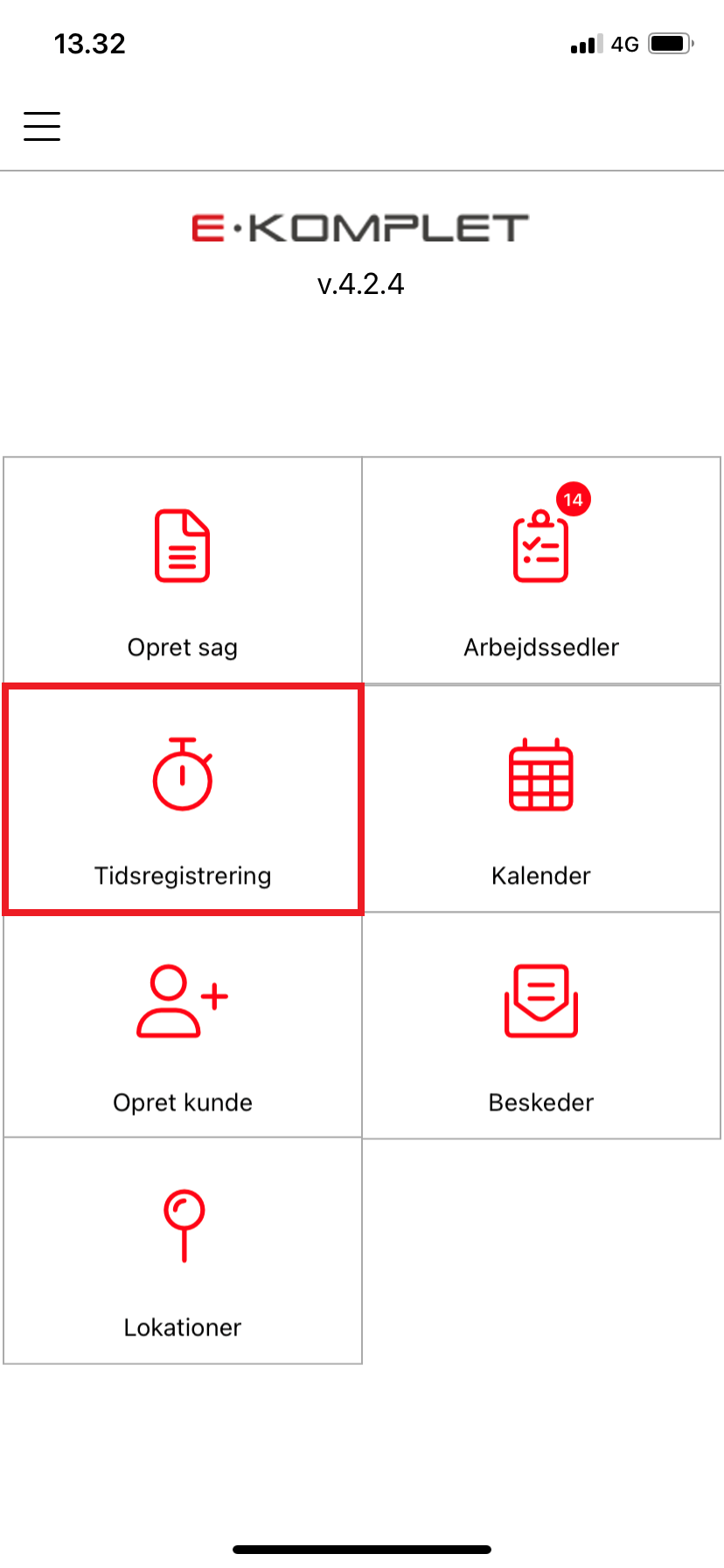
2. Tryk på ![]() øverst til højre.
øverst til højre.
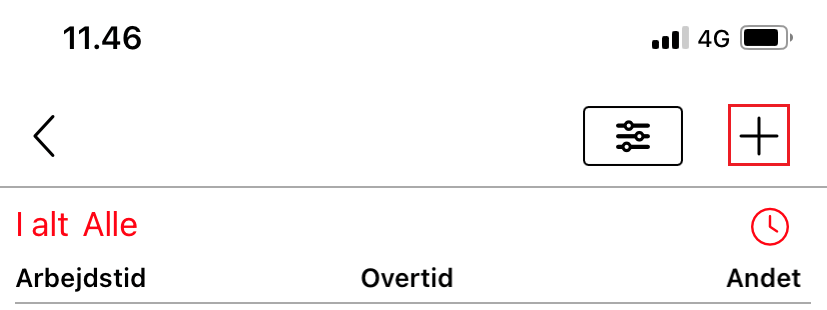
3. Du kommer hermed til en ny registrering.
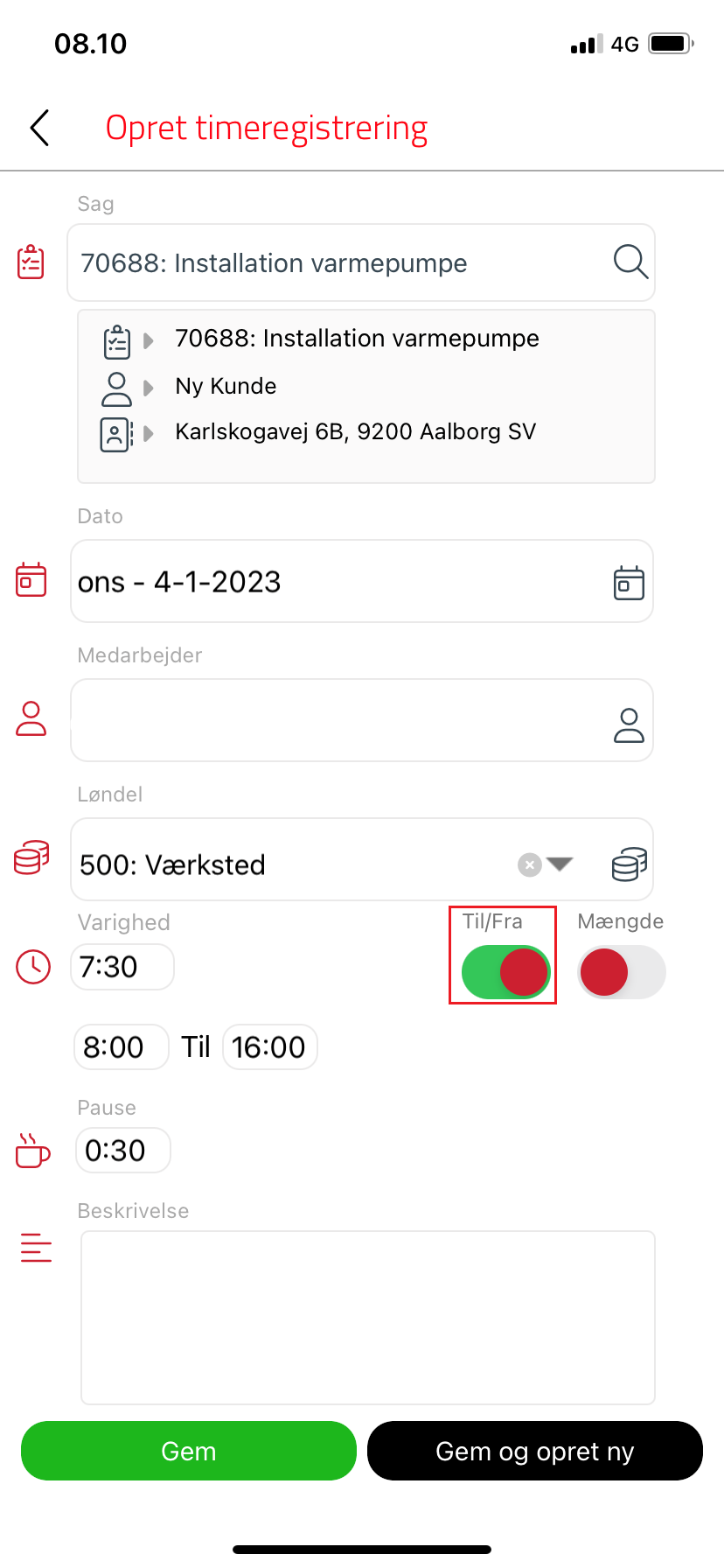
4. Her kan du udfylde:
- Sag: Vil være udfyldt i forvejen.
- Dato: Dato, timerne skal registreres på.
- Medarbejder: Vælg medarbejderens (eller dit eget) navn.
- Løndel: Løndel, timerne skal registreres med.
- Beskrivelse: Her kan du tilføje ekstra kommentarer vedr. timeregistreringen.
5. Du kan herefter registrere arbejdstiden. Dette kan gøres på to forskellige måder.
- Hvis Til/Fra er slået til, kan du angive starttidspunkt, sluttidspunkt og pausetid.
- Hvis Mængde til, kan du i stedet registrere det samlede antal arbejdstimer uden at specificere start- og sluttid.
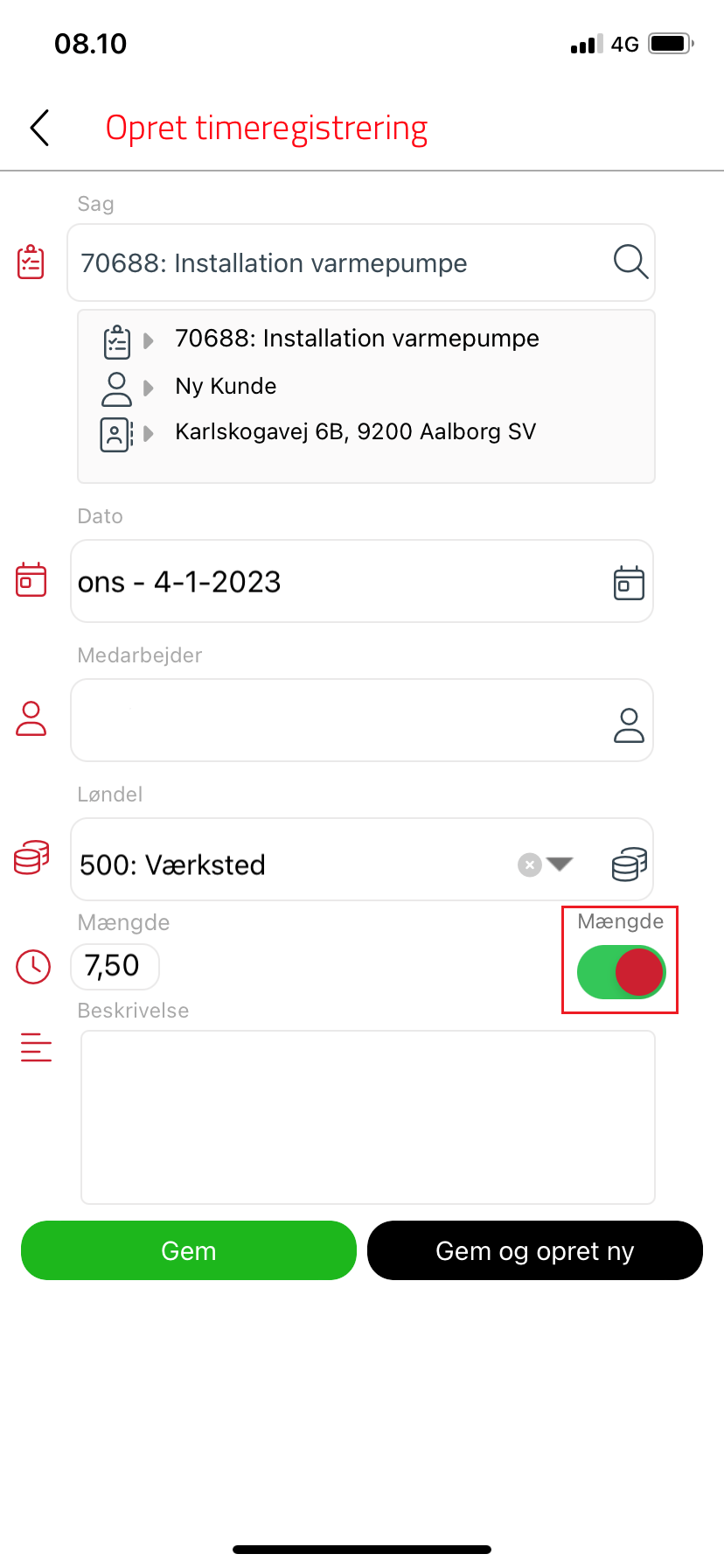
6. Tryk ![]() .
.
Timeregistreringen er hermed oprettet.
Registrér timer med start-knappen
Timeregistreringer kan også oprettes ved at bruge start-knappen på den enkelte arbejdsseddel.
1. Log ind på appen og tryk på Arbejdssedler.
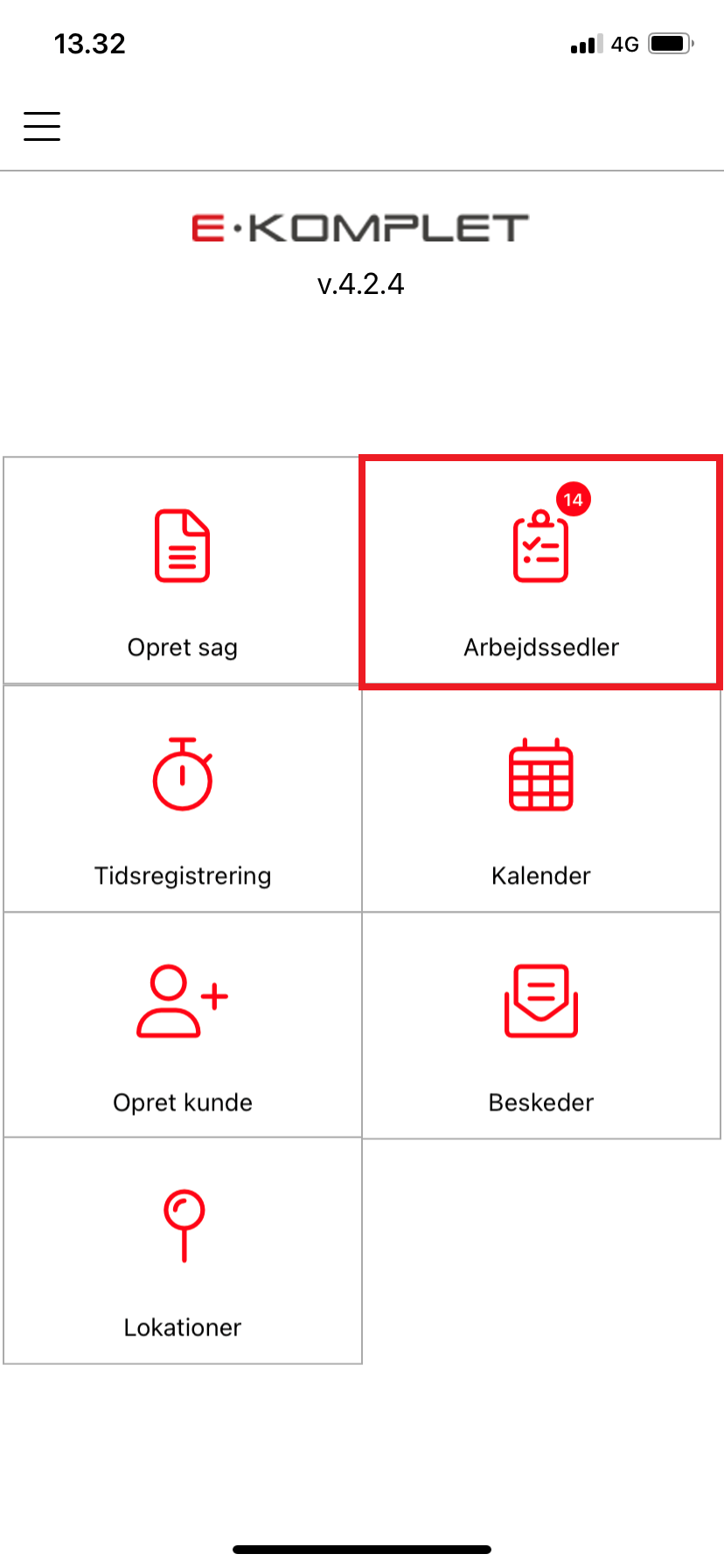
2. Søg den pågældende arbejdsseddel frem.
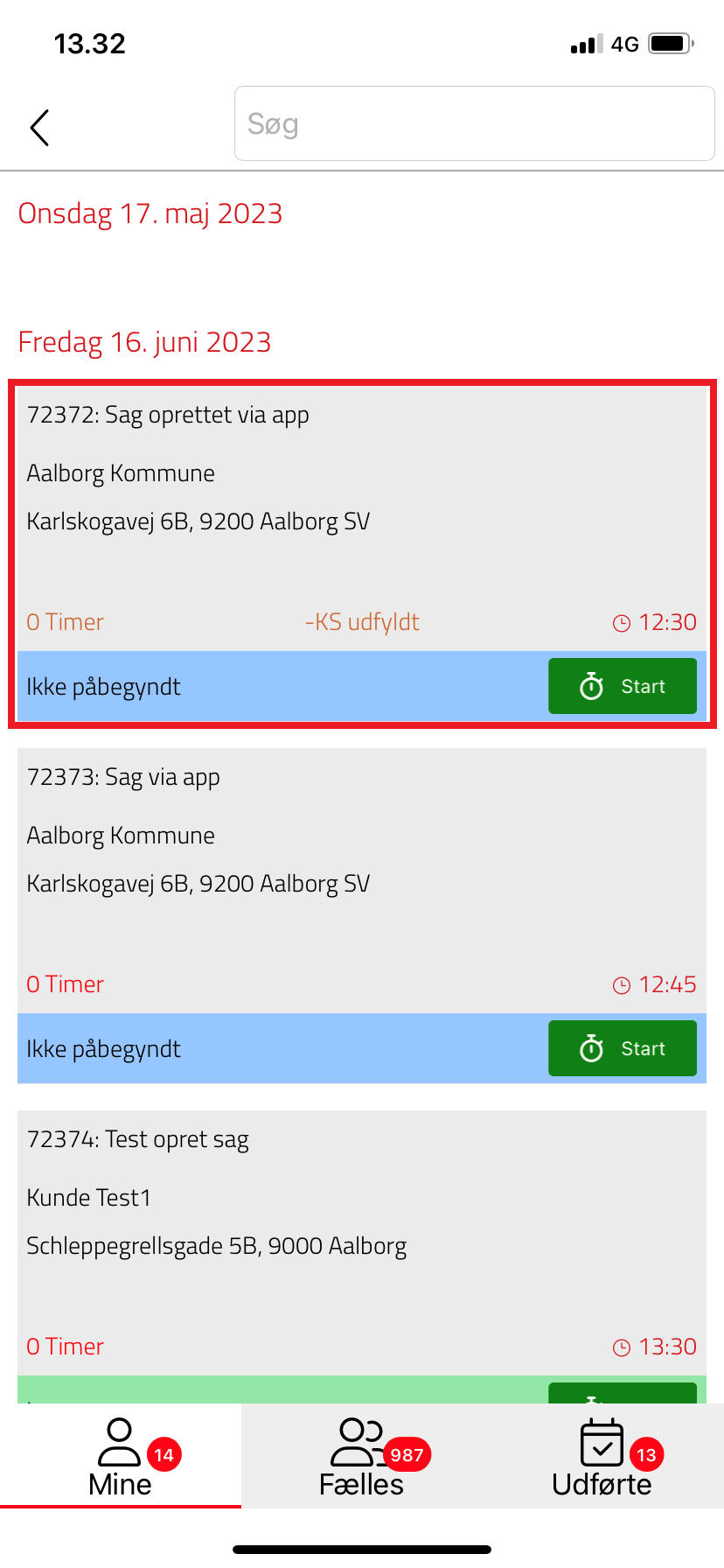
3. Tryk på knappen ![]() for at starte timeren.
for at starte timeren.
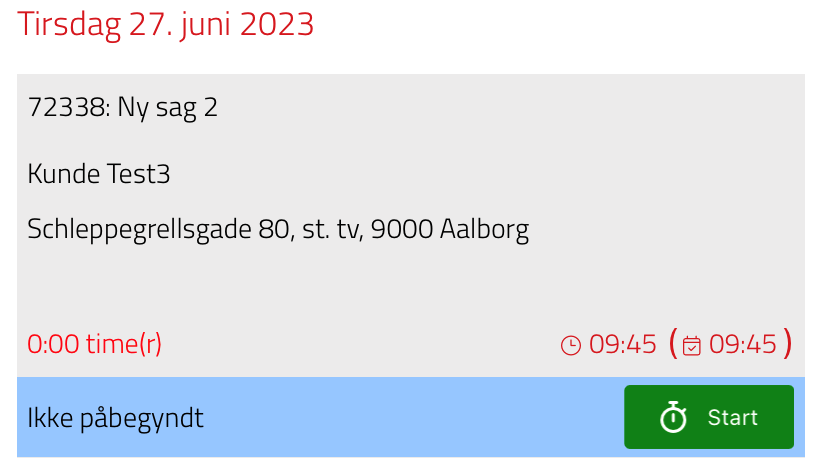
4. Tidsregistreringen er hermed sat i gang.
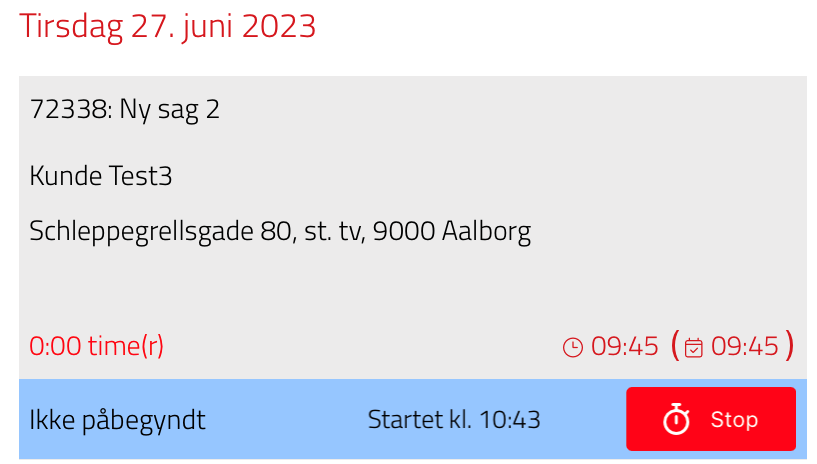
5. Når du er færdig med at registrere arbejdstid, tryk på ![]() .
.
6. Timeren bliver herved stoppet, og du får mulighed for at oprette en timeregistrering. Tryk Ja.
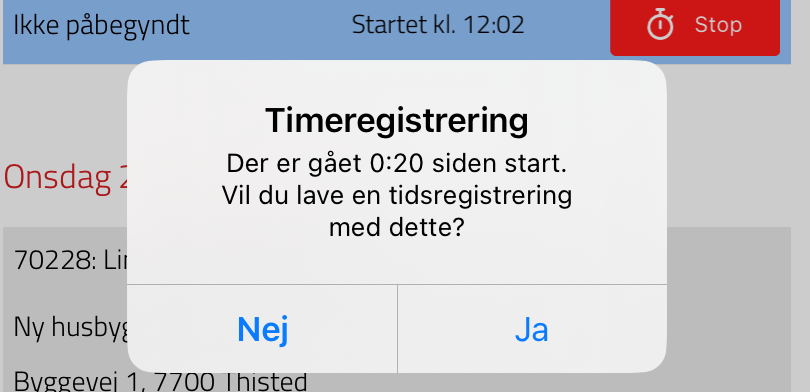
7. Du kommer herefter til en ny registrering.
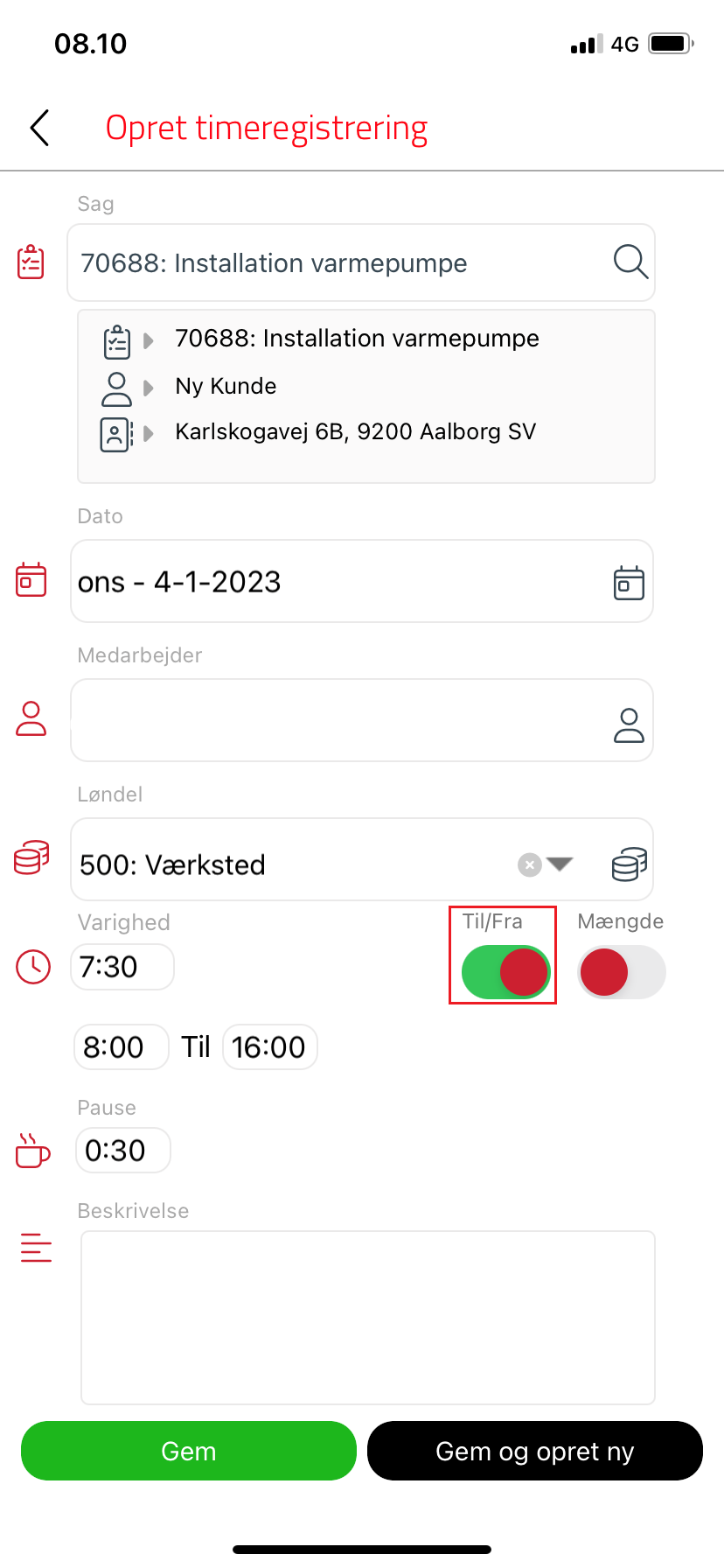
8. Her kan du udfylde:
- Sag: Vil være udfyldt i forvejen.
- Dato: Dato, timerne skal registreres på.
- Medarbejder: Vælg medarbejderens (eller dit eget) navn.
- Løndel: Løndel, timerne skal registreres med.
- Beskrivelse: Her kan du tilføje ekstra kommentarer vedr. timeregistreringen.
9. Du kan herefter registrere arbejdstiden. Dette kan gøres på to forskellige måder.
- Hvis Til/Fra er slået til, kan du angive starttidspunkt, sluttidspunkt og pausetid.
- Hvis Mængde til, kan du i stedet registrere det samlede antal arbejdstimer uden at specificere start- og sluttid.
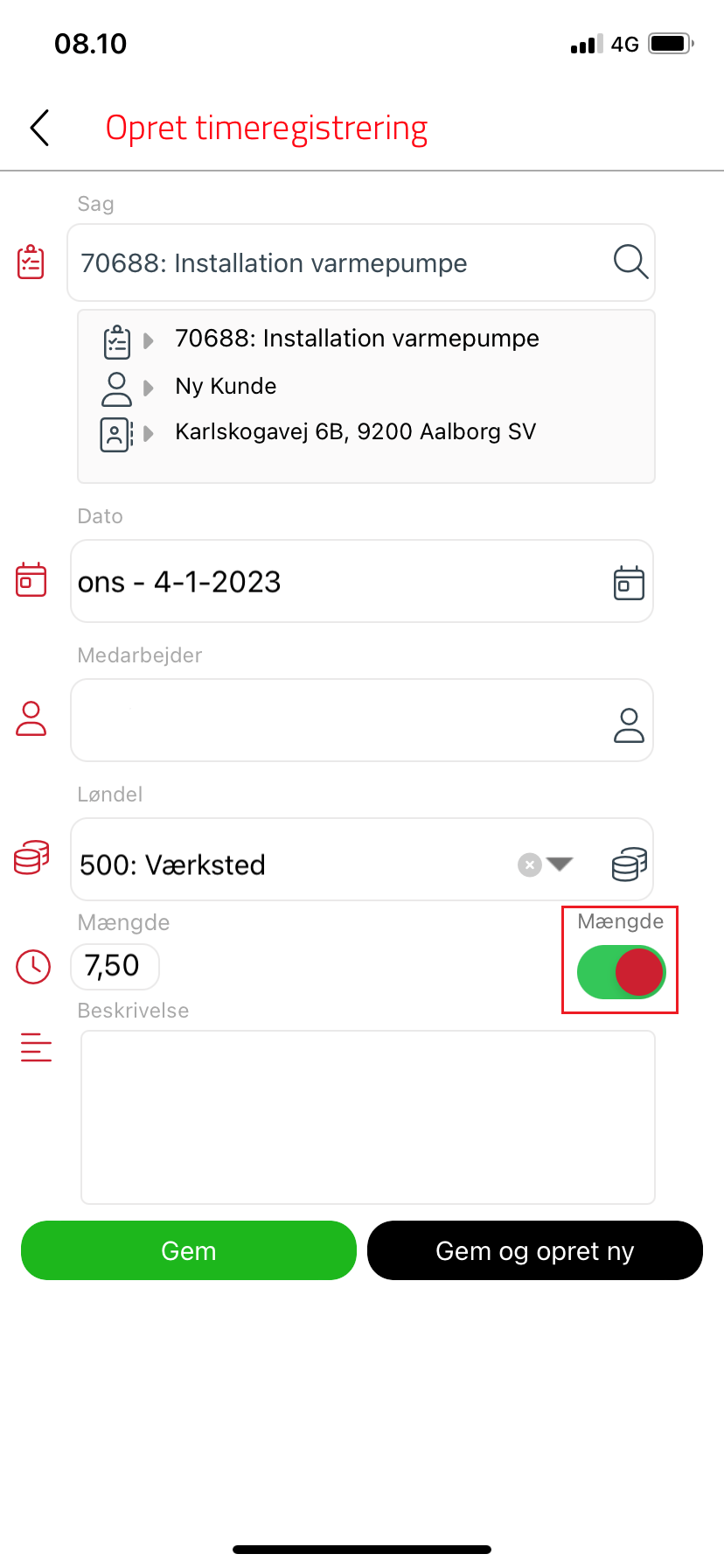
10. Tryk ![]() .
.
Timeregistreringen er hermed oprettet.
Registrér timer manuelt via arbejdsseddel
Hvis du ikke ønsker at benytte dig af timeren, kan du også oprette en manuel timeregistrering via knappen ![]() inde på arbejdssedlen.
inde på arbejdssedlen.
1. Log ind på appen og tryk på Arbejdssedler.
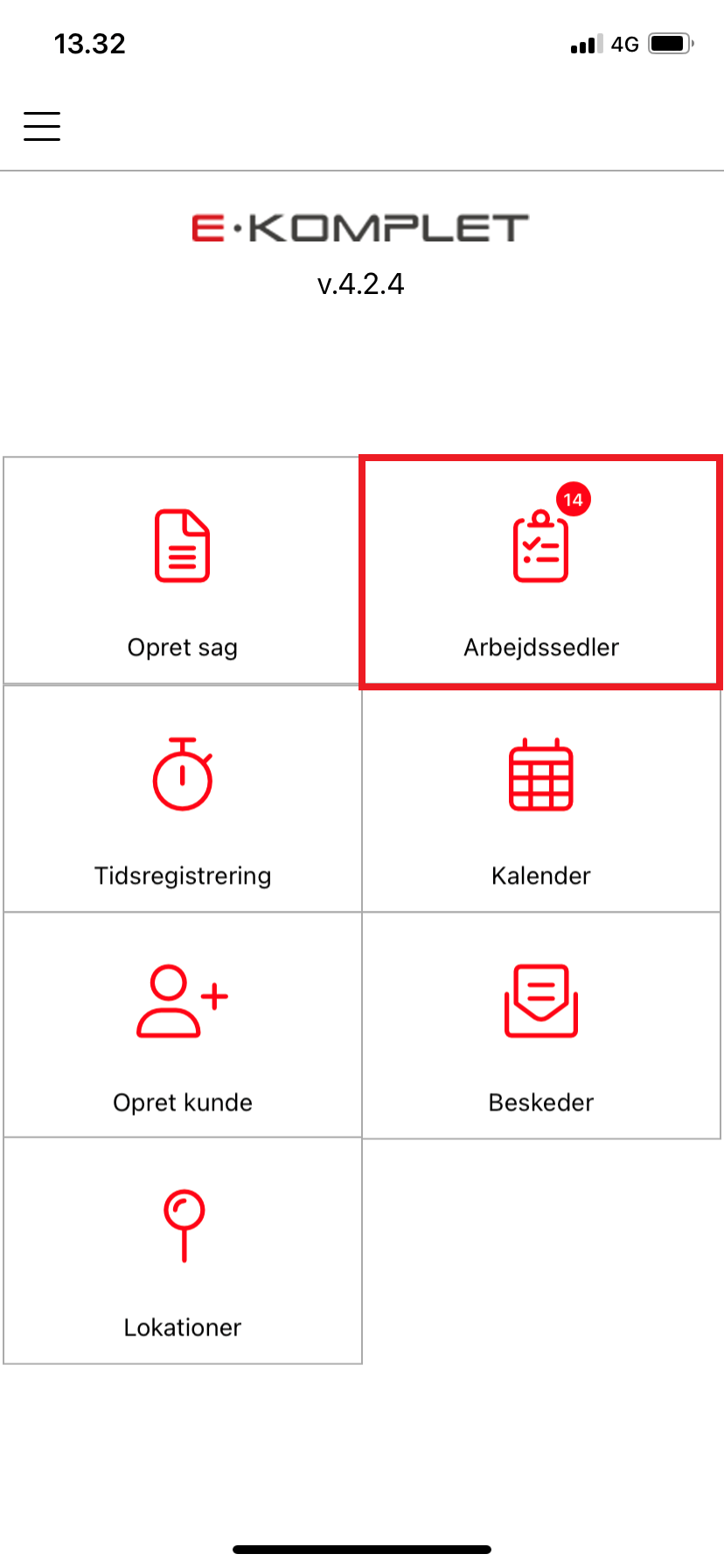
2. Tryk på den pågældende arbejdsseddel.
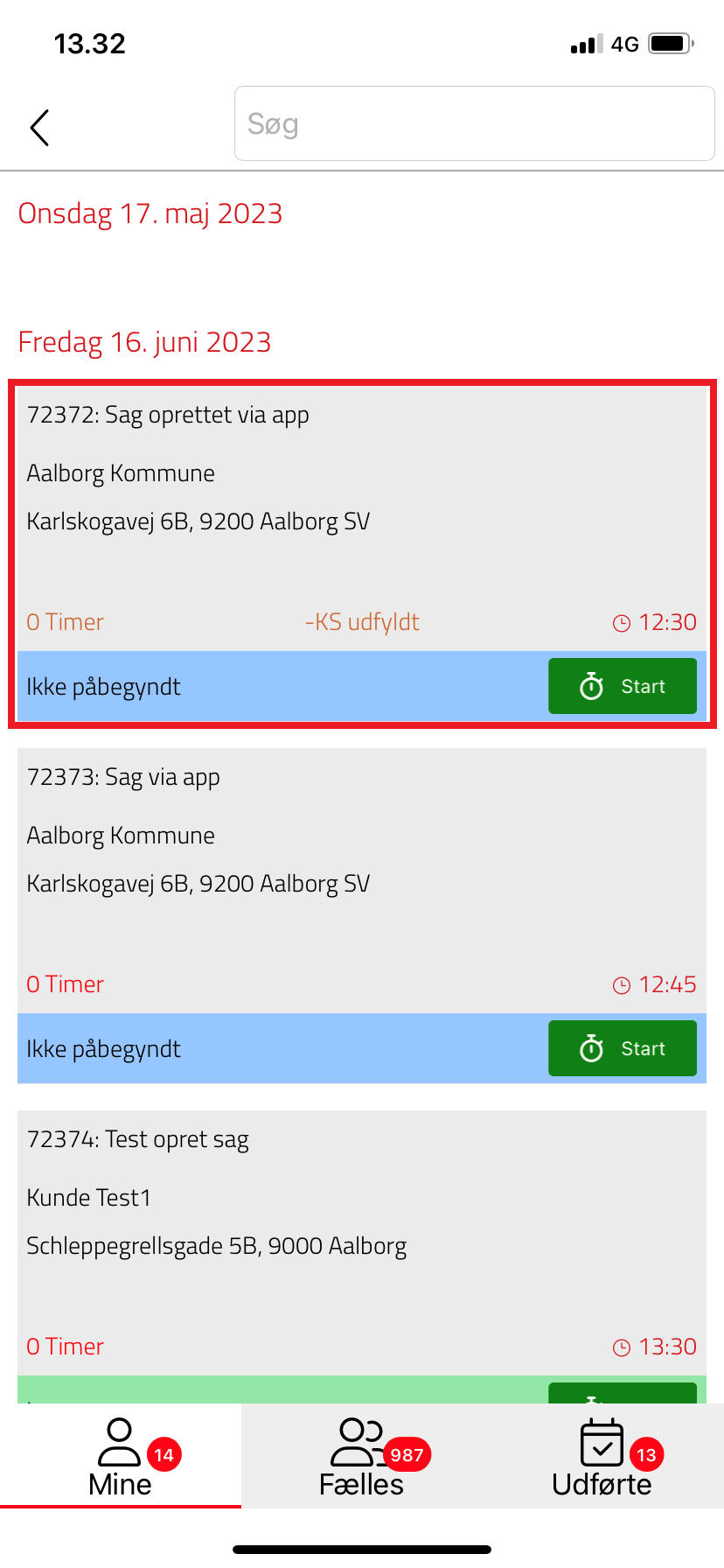
3. Tryk på knappen ![]() . (Under »Indstillinger« kan du vælge, om du via denne knap vil omdirigeres direkte til en ny timeregistrering eller til oversigten over de tidligere registreringer, hvor du så skal trykke
. (Under »Indstillinger« kan du vælge, om du via denne knap vil omdirigeres direkte til en ny timeregistrering eller til oversigten over de tidligere registreringer, hvor du så skal trykke ![]() for at komme til en ny registrering.)
for at komme til en ny registrering.)
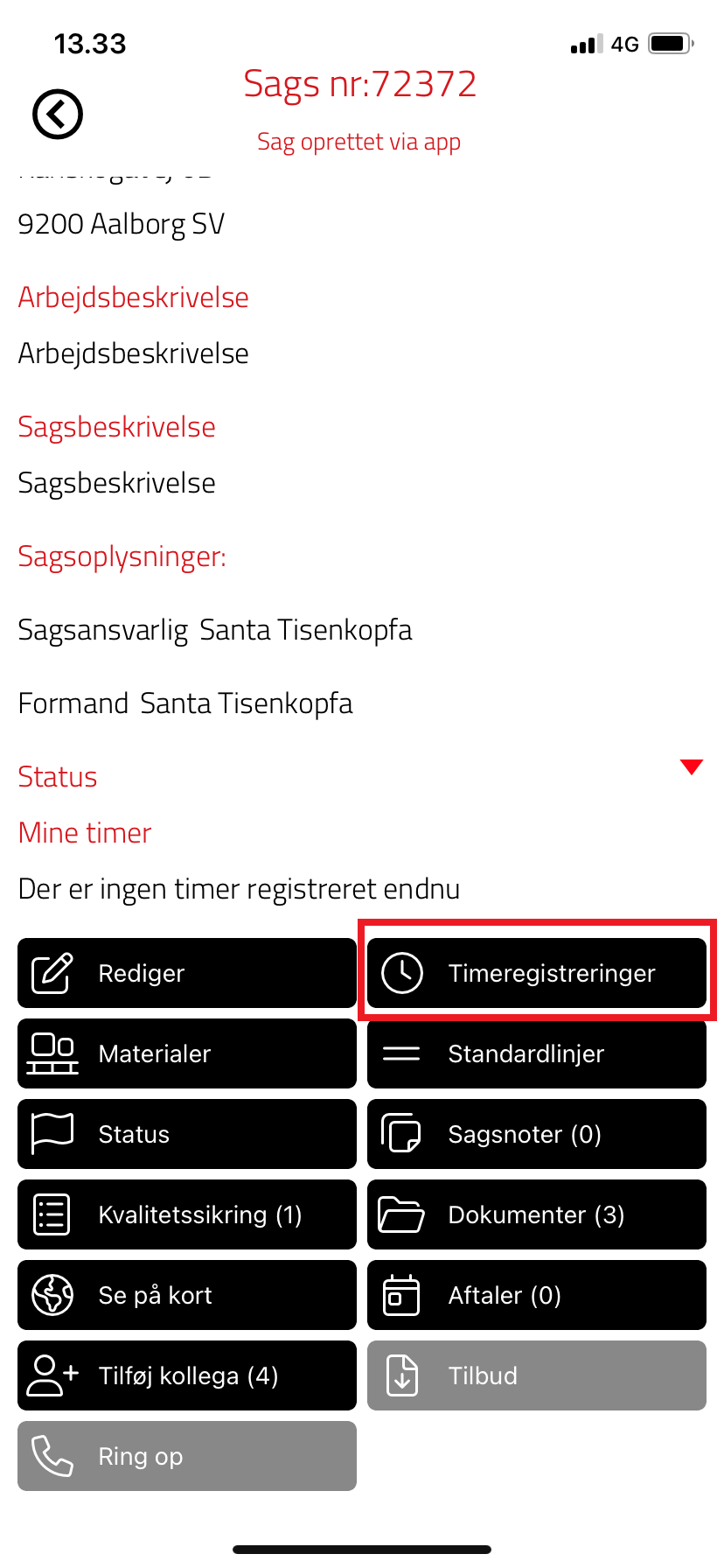
4. Du kommer herefter til en ny registrering.
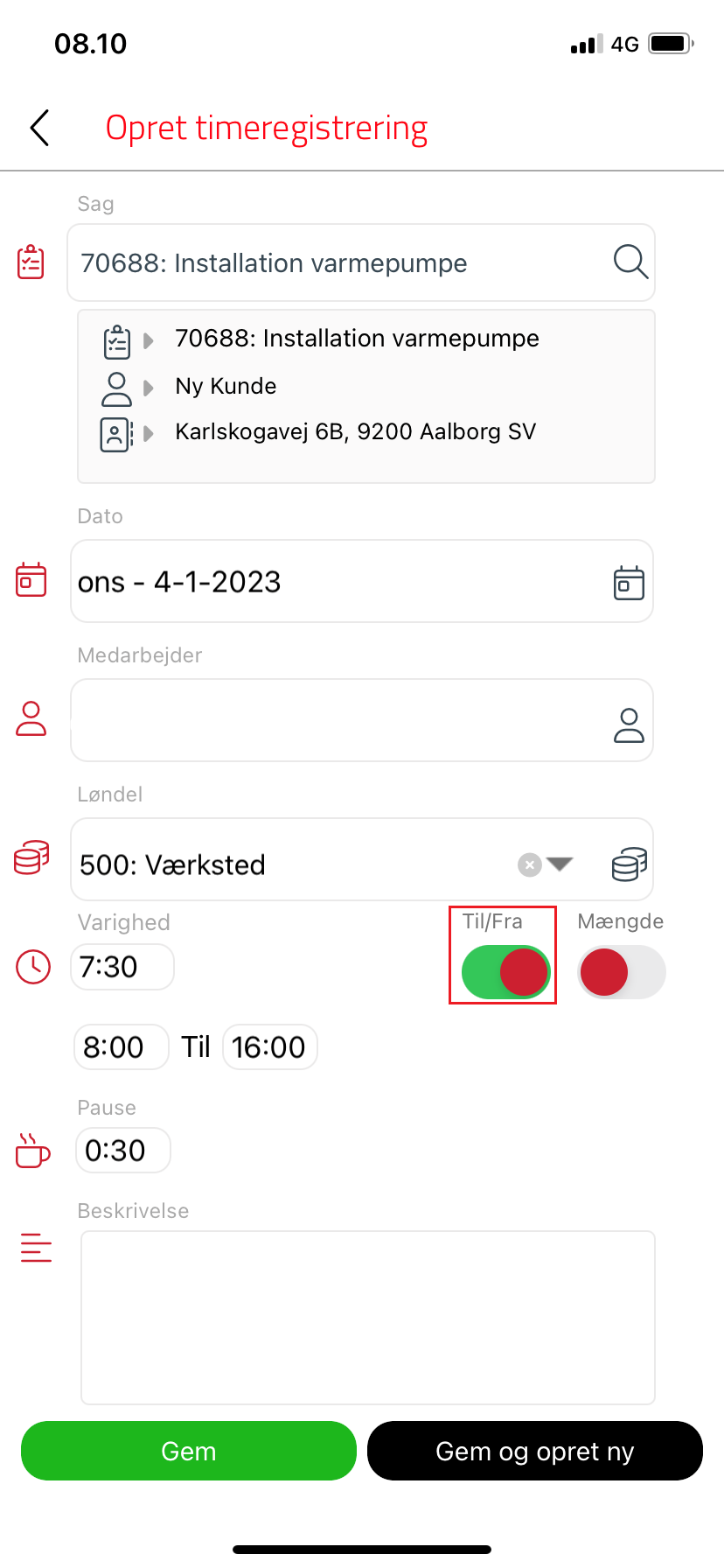
5. Her kan du udfylde:
- Sag: Vil være udfyldt i forvejen.
- Dato: Dato, timerne skal registreres på.
- Medarbejder: Vælg medarbejderens (eller dit eget) navn.
- Løndel: Løndel, timerne skal registreres med.
- Beskrivelse: Her kan du tilføje ekstra kommentarer vedr. timeregistreringen.
6. Du kan herefter registrere arbejdstiden. Dette kan gøres på to forskellige måder.
- Hvis Til/Fra er slået til, kan du angive starttidspunkt, sluttidspunkt og pausetid.
- Hvis Mængde til, kan du i stedet registrere det samlede antal arbejdstimer uden at specificere start- og sluttid.
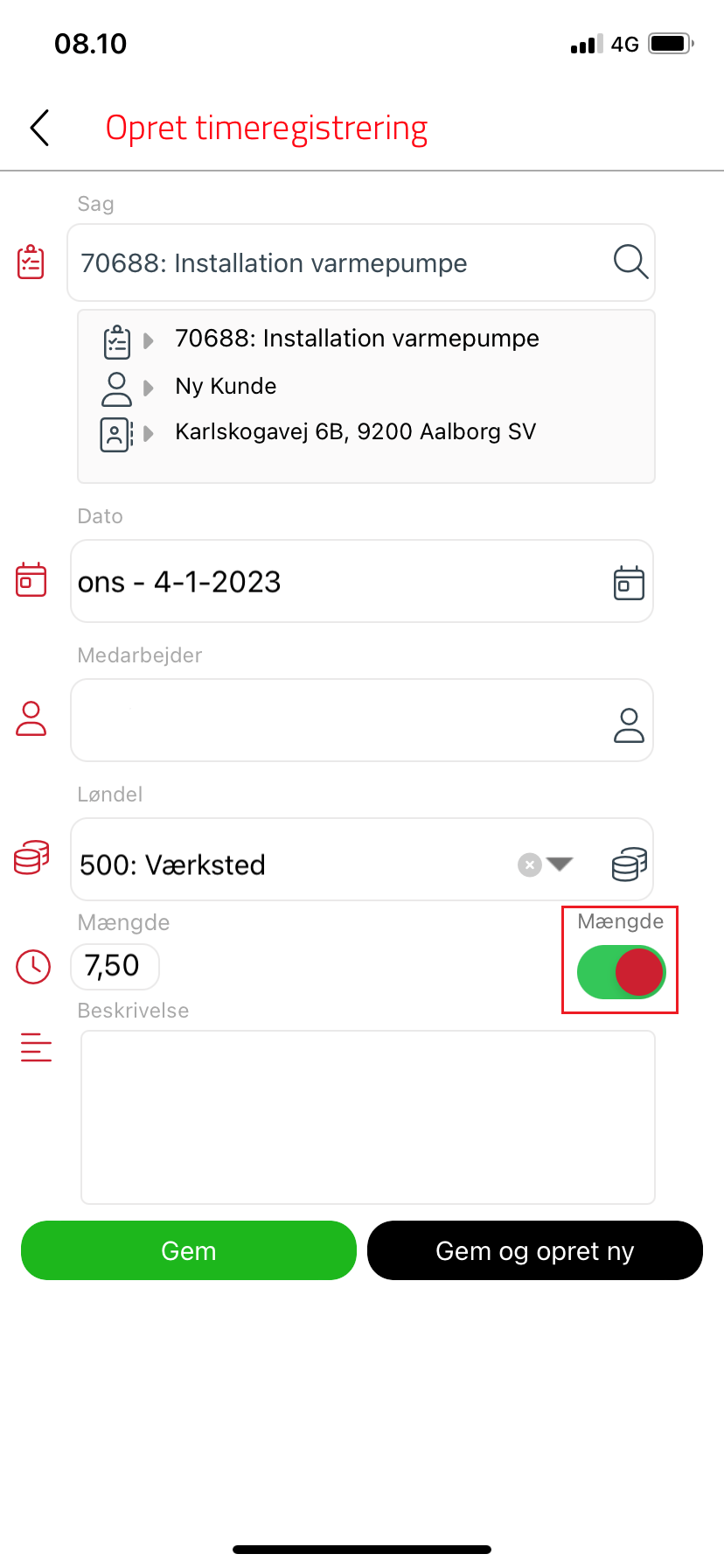
7. Tryk ![]() .
.
Timeregistreringen er hermed oprettet.
Registrering igennem natten
Hvis man laver en timeregistrering igennem natten (f.eks. fra kl. 23.00 til kl. 04.00), vil den efterfølgende blive delt op i to, således at der er en registrering for den ene dato, og en registrering for den anden dato.
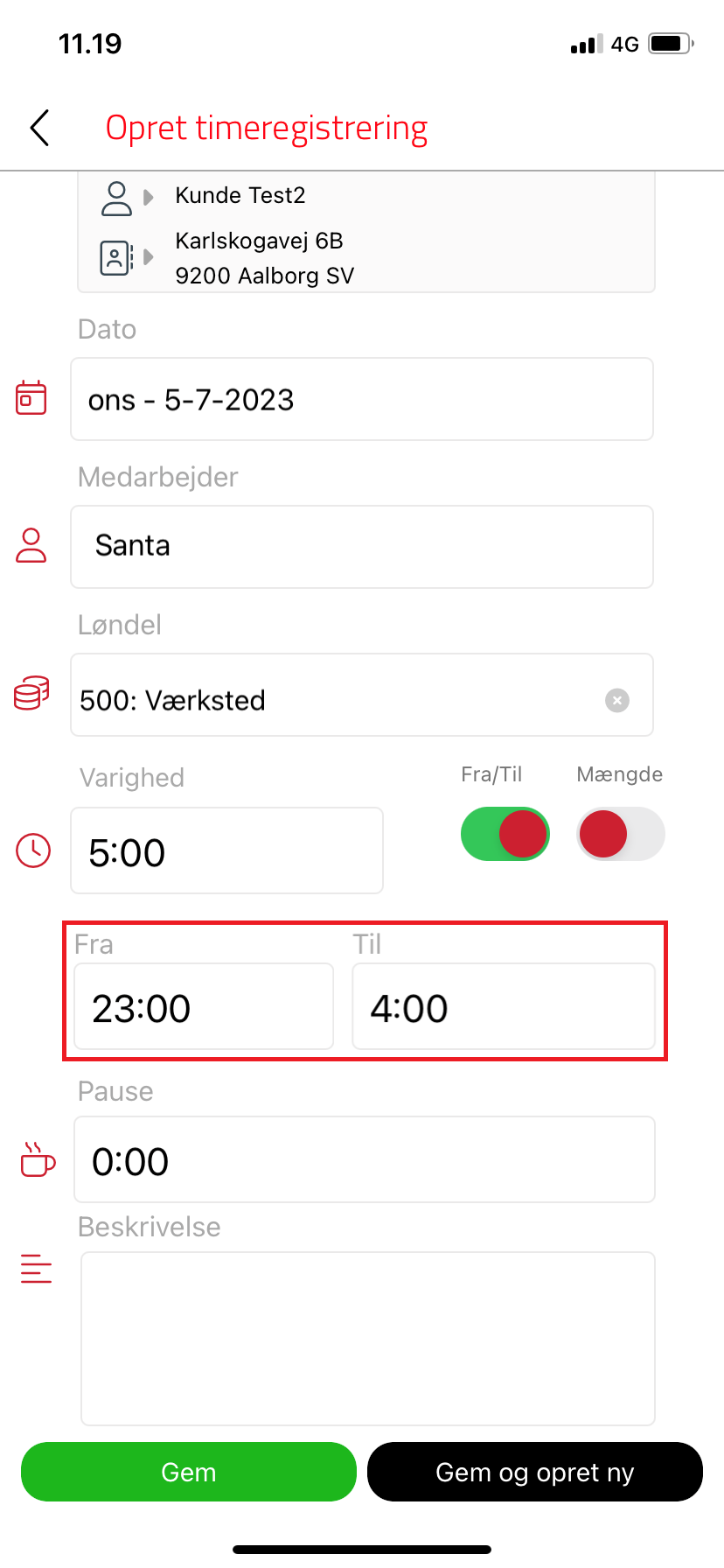
OBS: Dette er kun muligt ved oprettelse af timeregistreringer – hvis timeregistreringen allerede er oprettet, kan den altså ikke redigeres således, at den ligger på to datoer.
OBS: Vær opmærksom på, at der ikke kan registreres en pause, hvis timeregistreringen varer mere end en dag.
Se dine timeregistreringer
Denne vejledning beskriver, hvordan du kan se og rette de eksisterende timeregistreringer via appen.
1. Log ind på appen og tryk på Tidsregistrering.
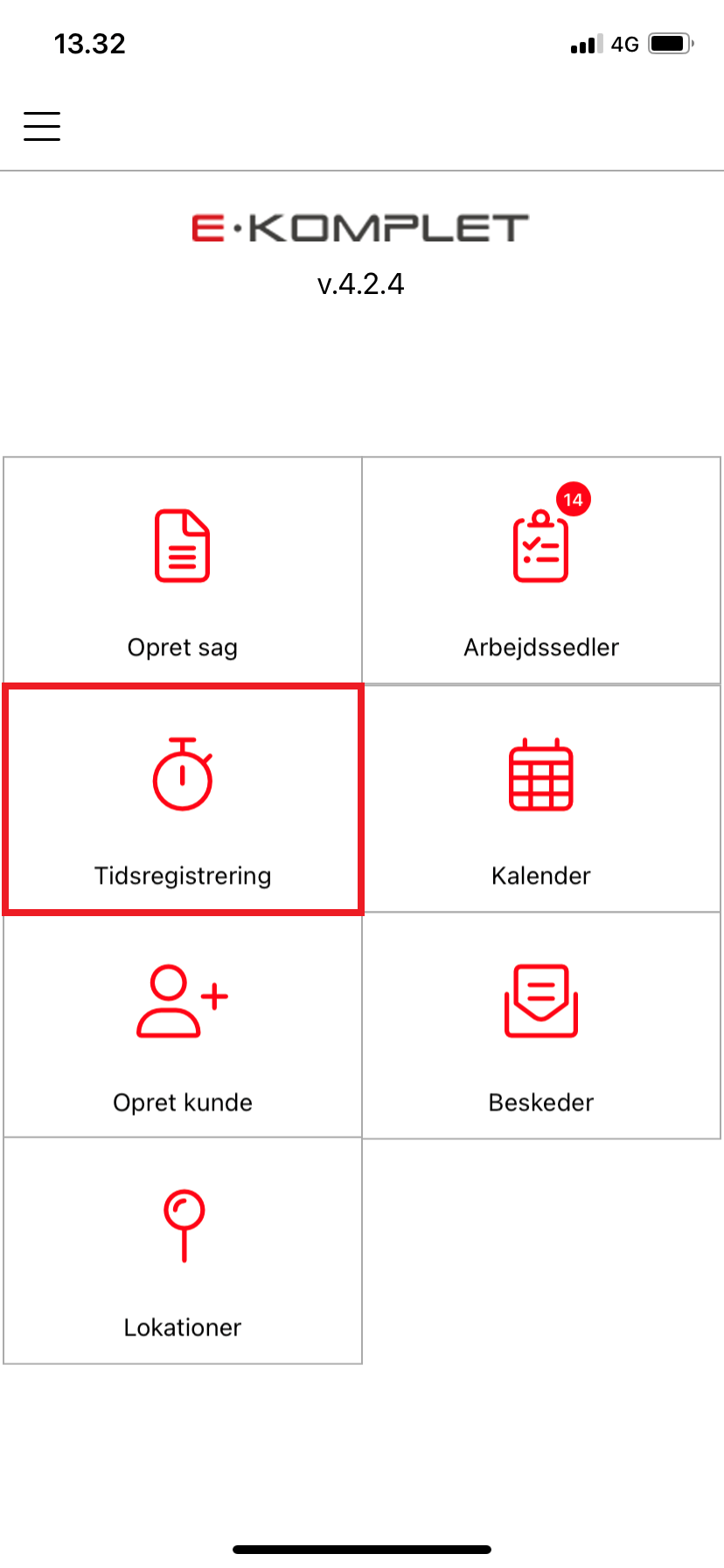
2. Her får du vist en oversigt over alle de eksisterende timeregisteringer. Som udgangspunkt vises de timeregistreringer, der ligger inden for den nuværende uge.
3. Ved at trykke på den enkelte registrering, kan du komme ind på den og foretage rettelser. OBS: Når en timeregistrering er blevet godkendt, kan den ikke længere rettes.
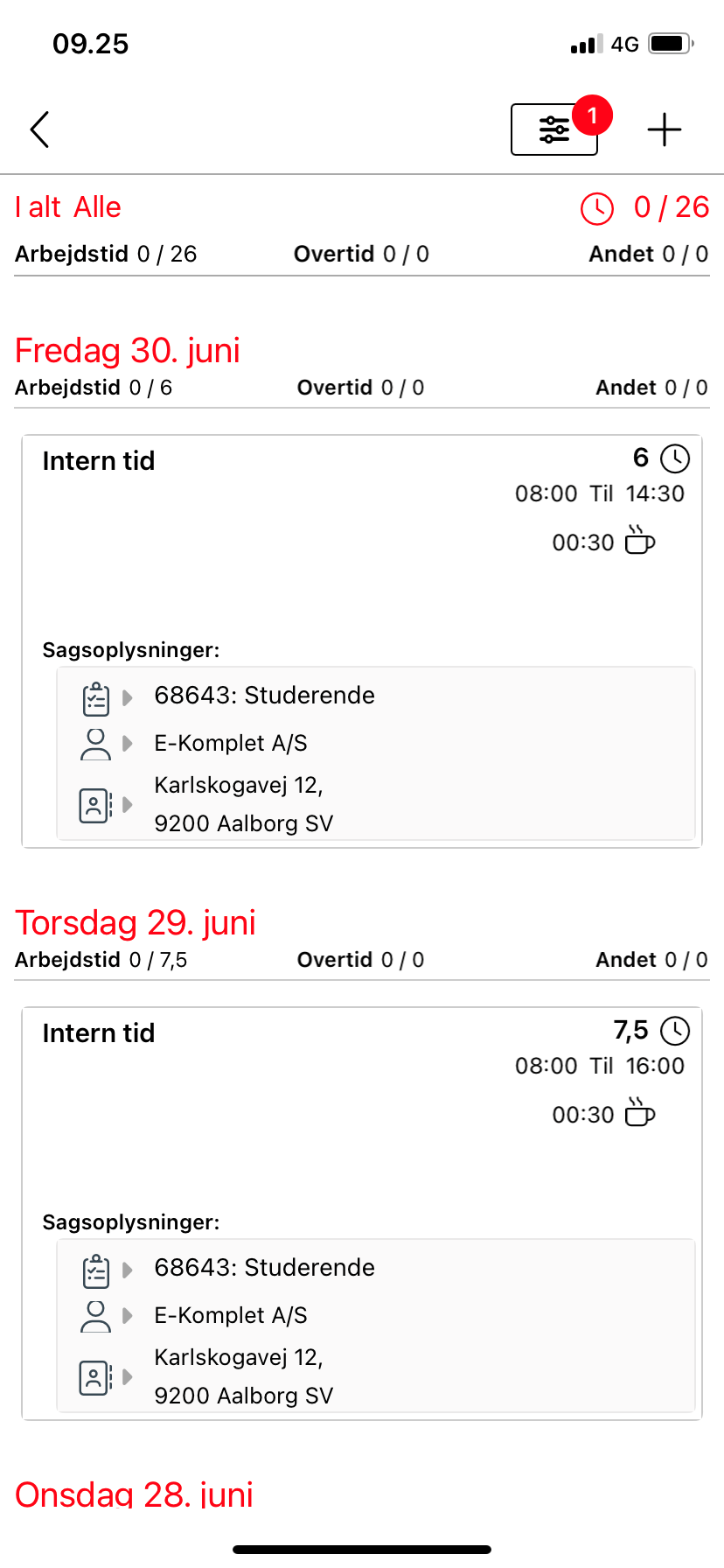
4. Tryk ![]() for at opsætte datospændet og andre filtre (antallet af aktive filtre vises på knappen).
for at opsætte datospændet og andre filtre (antallet af aktive filtre vises på knappen).
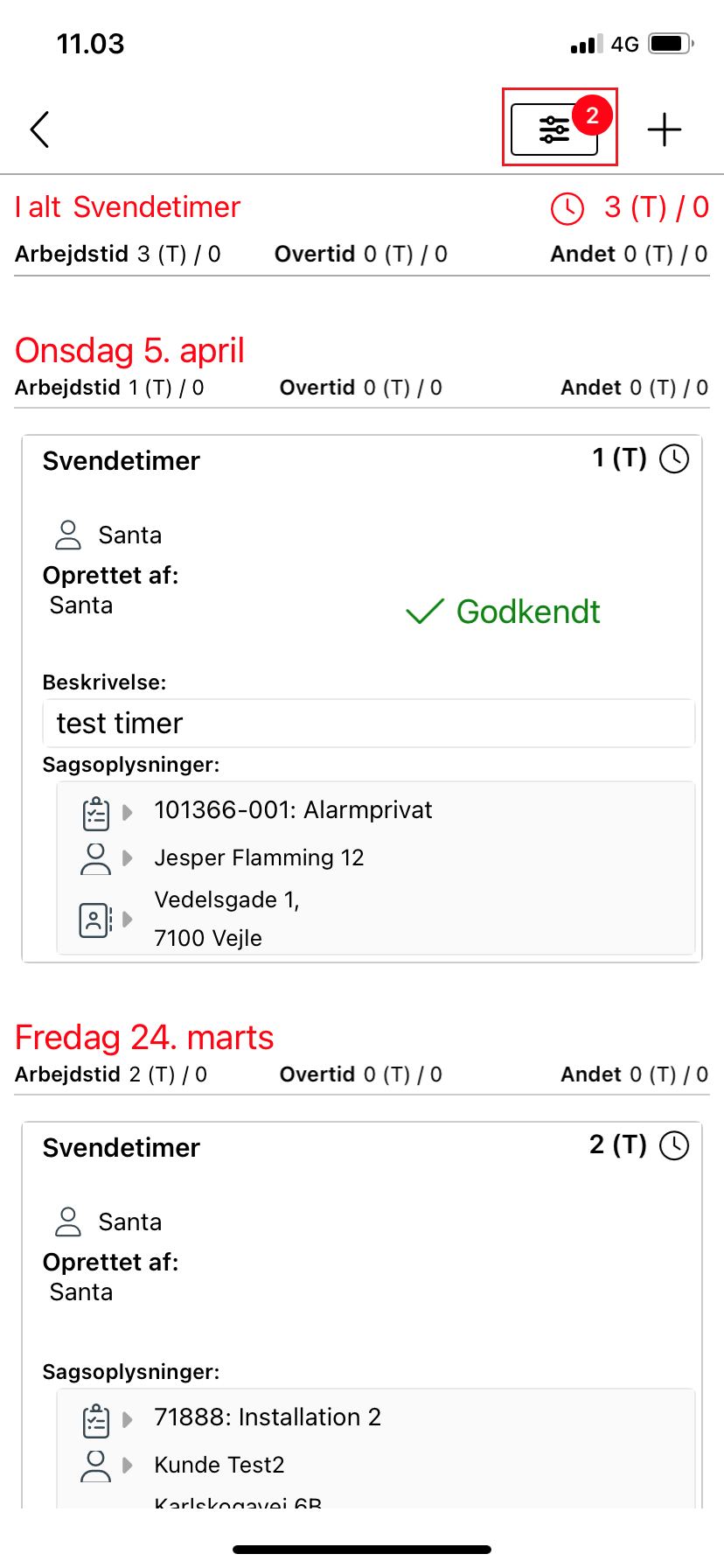
5. Her finder du følgende filtre:
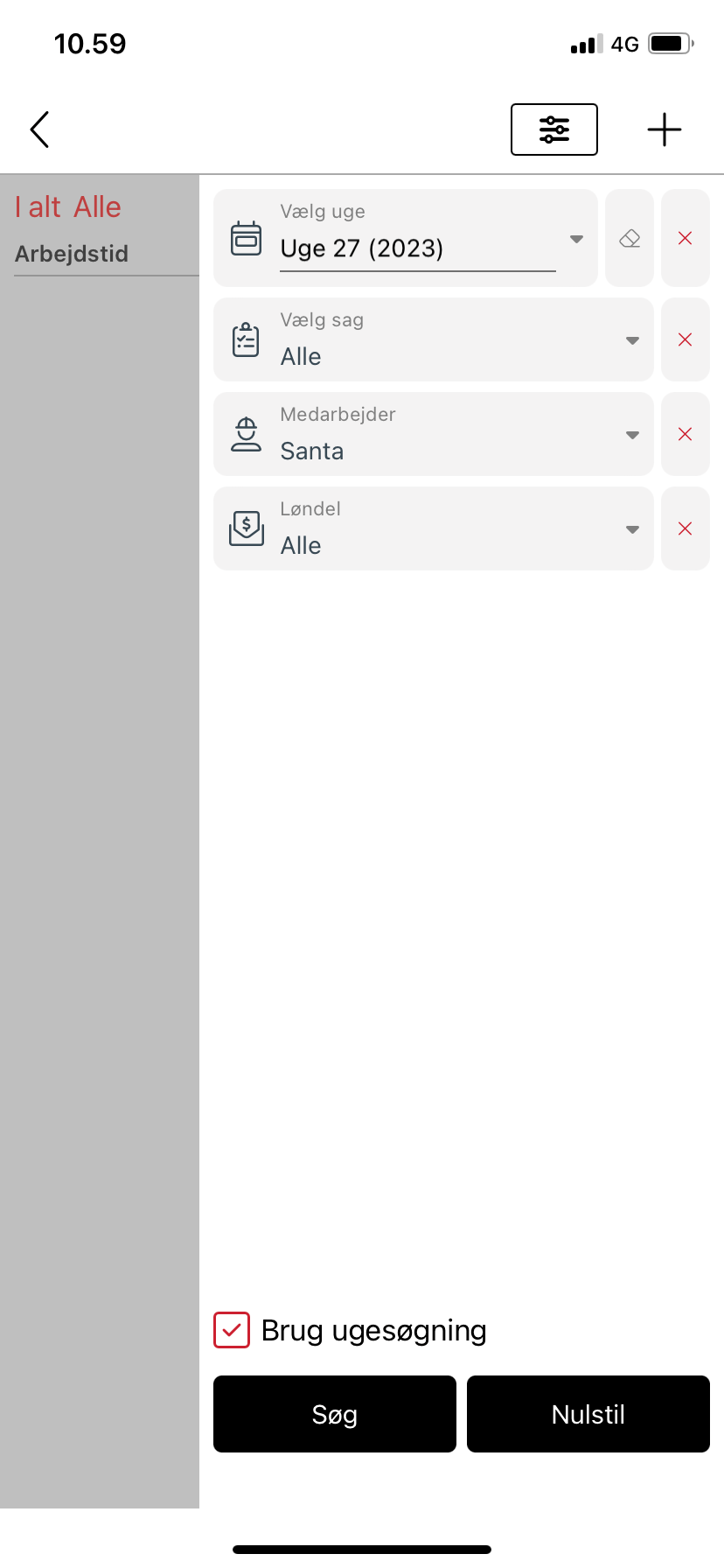
- Vælg uge: Uge, du ønsker at se timeregistreringer for. Hvis du foretrækker at kunne vælge en start- og slutdato i stedet for ugenummer, fjern fluebenet ved Brug ugesøgning. Så vil du i stedet kunne vælge en start- og slutdato for perioden.
- Vælg sag: Her kan du vælge en sag og derved kun få vist de timeregistreringer der er knyttet til denne sag.
- Medarbejder: Har du rettigheder til timeregistrere for andre medarbejdere, kan du vælge medarbejder her og derved få vist timeregistreringer, der er oprettet for denne medarbejder.
- Løndel: Her kan du vælge en løndel og dermed kun få vist de timeregistreringer der er oprettet med denne løndel.


